Configurar endereços IP para um adaptador de rede do Azure
Endereços IP privados e públicos podem ser atribuídos ao NIC (controlador de adaptador de rede) de uma máquina virtual. Endereços IP privados atribuídos a um adaptador de rede permitem que uma máquina virtual se comunique com outros recursos em uma rede virtual do Azure e redes conectadas. Um endereço IP privado também permite a comunicação de saída com a Internet usando um endereço IP imprevisível. Um endereço IP público atribuído a um adaptador de rede permite a comunicação de entrada para uma máquina virtual da Internet e habilita a comunicação de saída da máquina virtual para a Internet usando um endereço IP previsível. Para obter detalhes, confira Entender as conexões de saída no Azure.
Se você precisar criar, alterar ou excluir um adaptador de rede, leia o artigo Gerenciar adaptadores de rede. Se você precisar adicionar, ou remover, adaptadores de rede de uma máquina virtual, leia o artigo Adicionar ou remover adaptadores de rede.
Pré-requisitos
Caso você não tenha uma conta do Azure com assinatura ativa, crie uma gratuitamente. Conclua uma destas tarefas antes de iniciar o restante do artigo:
Usuários do portal: Entre no portal do Azure com sua conta do Azure.
Usuários do PowerShell: execute os comandos no Azure Cloud Shell ou execute o PowerShell localmente de seu computador. O Azure Cloud Shell é um shell interativo grátis que pode ser usado para executar as etapas neste artigo. Ele tem ferramentas do Azure instaladas e configuradas para usar com sua conta. Selecione o ícone do Cloud Shell na barra de navegação superior do portal do Azure e clique em PowerShell na lista suspensa.
Se usar o PowerShell localmente, use a versão 1.0.0 ou posterior do módulo do Azure PowerShell. Execute
Get-Module -ListAvailable Az.Networkpara localizar a versão instalada. Se você precisar instalá-lo ou atualizá-lo, confira Instalar o módulo do Azure PowerShell. ExecuteConnect-AzAccountpara entrar no Azure.Usuários da CLI do Azure: execute os comandos no Azure Cloud Shell ou execute a CLI do Azure localmente de seu computador. O Azure Cloud Shell é um shell interativo grátis que pode ser usado para executar as etapas neste artigo. Ele tem ferramentas do Azure instaladas e configuradas para usar com sua conta. Selecione o ícone do Cloud Shell na barra de navegação superior do portal do Azure e clique em Bash na lista suspensa.
Se for executar a CLI do Azure localmente, use a CLI do Azure versão 2.0.31 ou posterior. Execute
az --versionpara localizar a versão instalada. Se você precisa instalar ou atualizar, consulte Instalar a CLI do Azure. Executeaz loginpara entrar no Azure.
A conta que você realizou o logon, ou conectou ao Azure, deve estar atribuída à função do contribuidor de rede ou a uma função personalizada que é atribuída a ações adequadas listadas em Permissões de interface de rede.
Adicionar endereços IP
Você pode adicionar quantos endereços IPv4 privados e públicos forem necessários a um adaptador de rede, desde que respeite os limites listados no artigo Limites do Azure. É possível adicionar um endereço IPv6 privado a uma configuração de IP secundário (contanto que não haja configurações de IP secundário) para executar um adaptador de rede existente. Cada adaptador de rede pode ter um endereço IPv6 privado. Como alternativa, é possível adicionar um endereço IPv6 público a uma configuração de adaptador de rede IPv6. Confira IPv6 para obter detalhes sobre como usar endereços IPv6.
Na caixa de pesquisa na parte superior do portal, digite interfaces de rede. Selecione Adaptadores de rede, nos resultados da pesquisa.
Na lista de interfaces de rede, selecione aquela à qual você deseja adicionar um endereço IP.
Em Configurações, selecione Configurações de IP e clique em + Adicionar.
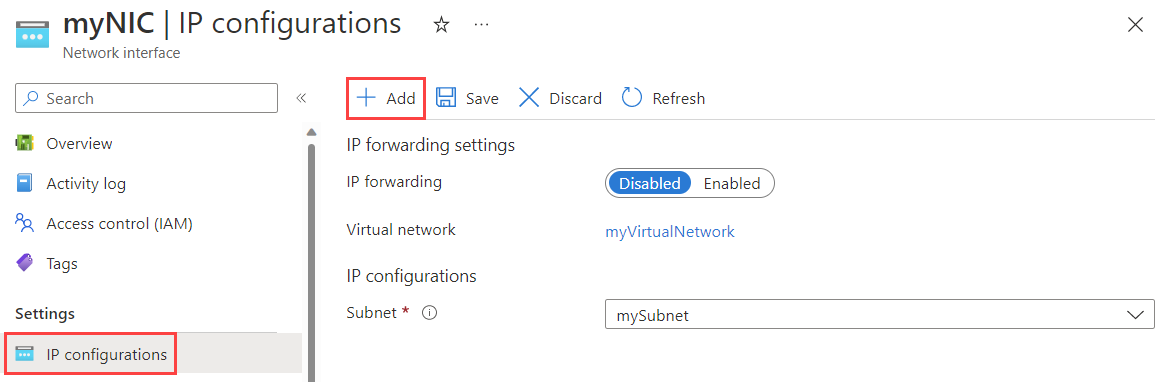
Especifique o seguinte, em seguida, selecione OK:
Configuração Valor Detalhes Nome Insira um nome. O nome da configuração de IP deve ser exclusivo na interface de rede. Versão IP Selecione IPv4 ou IPv6. A versão do IP define a versão dos IPs privados e públicos na configuração de IP. Confira IPv6 para saber mais sobre as limitações do IPv6. Tipo Selecione Secundário. Secundário é a única opção disponível ao adicionar uma configuração de IP a uma interface de rede existente. Uma interface de rede não pode ter mais de uma configuração de IP Primário. Configurações de endereço IP privado Alocação Selecione Dinâmico ou Estático. Dinâmico: o Azure atribui automaticamente o próximo endereço disponível do espaço de endereço da sub-rede em que a interface de rede está implantada.
Estático: você atribui manualmente um endereço IP privado não utilizado do espaço de endereço da sub-rede em que a interface de rede está implantada.Endereço IP Digite um endereço IP estático. Esta opção está disponível ao selecionar Estático para a alocação de endereço privado. Configurações de endereço IP público Endereço IP público Selecione Desassociar ou Associar. Desassociar: nenhum endereço IP público com essa configuração de IP.
Associar: ao selecionar essa opção, um endereço IP novo ou um endereço IP público existente pode ser adicionado à configuração de IP. Para saber mais, confira Criar um endereço IP público.Endereço IP público Selecione um endereço IP público ou crie o seu. Esta opção está disponível ao selecionar Associar para o endereço público. 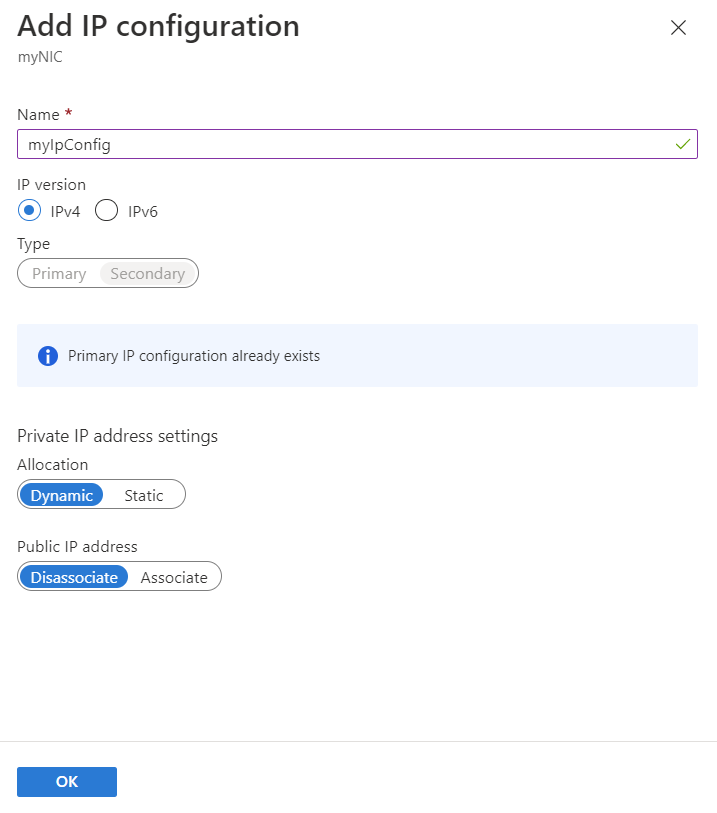
Observação
Depois de adicionar um endereço IP privado criando uma configuração de IP secundária, adicione-o manualmente ao sistema operacional da máquina virtual seguindo as instruções em Atribuir diversos endereços IP aos sistemas operacionais da máquina virtual. Confira endereços IP privados para ver considerações especiais antes de adicionar manualmente os endereços IP ao sistema operacional de uma máquina virtual. Não adicione endereços IP públicos ao sistema operacional da máquina virtual.
Alterar configurações de endereço IP
Surgem situações em que você precisa alterar o método de alocação de um endereço IPv4, alterar o endereço IPv4 estático ou alterar o endereço IP público associado a um adaptador de rede. Coloque uma máquina virtual no estado “parado” (desalocado) antes de alterar o endereço IPv4 privado de uma configuração de IP secundária associada à interface de rede secundária. Saiba mais em interfaces de rede primárias e secundárias.
Na caixa de pesquisa na parte superior do portal, digite interfaces de rede. Selecione Adaptadores de rede, nos resultados da pesquisa.
Na lista de interfaces de rede, selecione aquela que você deseja exibir ou que tem as configurações de endereço IP que você deseja alterar.
Em Configurações, selecione Configurações de IP e clique na configuração de IP que será modificada.
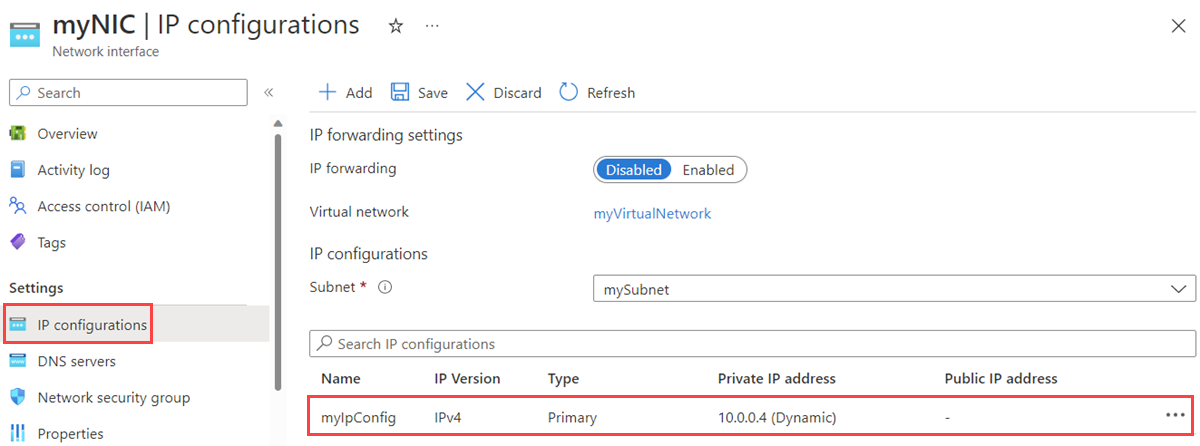
Altere as configurações, conforme desejado, usando as informações sobre as configurações na etapa 4 de Adicionar configuração de IP.
Clique em Salvar.
Observação
Se o adaptador de rede primário tiver várias configurações de IP, e você alterar o endereço IP privado da configuração de IP primário, será necessário reatribuir manualmente todos os endereços IP secundários para o adaptador de rede no Windows (isso não é necessário para Linux). Para atribuir manualmente endereços IP a uma interface de rede em um sistema operacional, consulte Atribuir vários endereços IP a máquinas virtuais. Confira endereços IP privados para ver considerações especiais antes de adicionar manualmente os endereços IP ao sistema operacional de uma máquina virtual. Não adicione endereços IP públicos ao sistema operacional da máquina virtual.
Remover endereços IP
Você pode remover endereços IP privados e públicos de um adaptador de rede, mas um adaptador de rede deve sempre ter pelo menos um endereço IPv4 privado atribuído a ele.
Na caixa de pesquisa na parte superior do portal, digite interfaces de rede. Selecione Adaptadores de rede, nos resultados da pesquisa.
Na lista de interfaces de rede, selecione aquela da qual você deseja remover um endereço IP.
Em Configurações, selecione Configurações de IP e clique em ... na configuração de IP secundária que você deseja excluir (não é possível excluir a configuração de IP primária pelo portal do Azure).
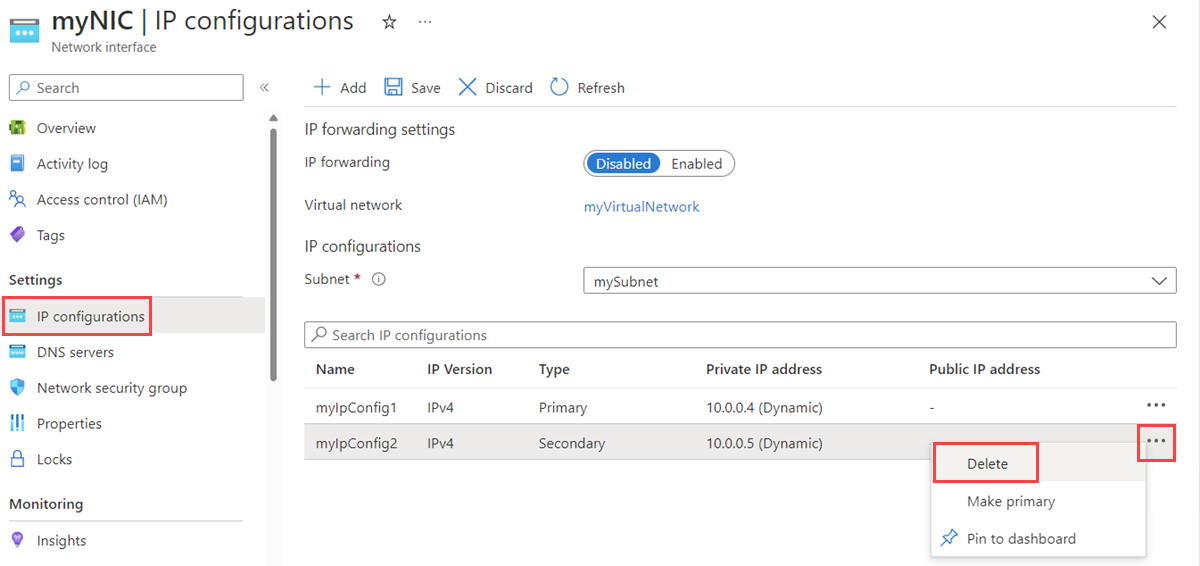
Para confirmar a exclusão, selecione Excluir e clique em Sim. Se a configuração de IP tiver um recurso de endereço IP público associado a ela, ele será dissociado, mas não será excluído.
Configurações de IP
Os endereços IP privados e (opcionalmente) públicos são atribuídos a uma ou mais configurações de IP atribuídas a um adaptador de rede. Há dois tipos de configurações de IP:
Primário
Cada adaptador de rede recebe uma configuração de IP primário. Uma configuração de IP primário:
- Tem um endereço IPv4 privado atribuído a ela. Não é possível atribuir um endereço IPv6 privado a uma configuração de IP primária.
- É possível ter um endereço IPv4 público atribuído a ele. Não é possível atribuir um endereço IPv6 público a uma configuração de IP primária (IPv4).
Secundário
Além de uma configuração de IP primária, uma interface de rede pode ter zero ou mais configurações de IP secundárias atribuídas a ela. Uma configuração de IP secundário:
- Deve ter um endereço IPv4 ou IPv6 privado atribuído a ela. Se o endereço for IPv6, o adaptador de rede poderá ter apenas uma configuração de IP secundário. Se o endereço for IPv4, a interface de rede poderá ter várias configurações de IP secundário atribuídas a ela. Para saber quantos endereços IPv4 privados e públicos podem ser atribuídos a uma interface de rede, confira os Limites do Azure.
- É possível ter um endereço IPv4 ou IPv6 público atribuído a ele. Atribuir vários endereços IPv4 a um adaptador de rede será útil nos seguintes cenários:
- Hospedar vários sites ou serviços com diferentes endereços IP e certificados TLS/SSL em um servidor único.
- Uma máquina virtual usada como dispositivo de rede virtual, como um firewall ou balanceador de carga.
- A capacidade de adicionar qualquer um dos endereços IPv4 privados para qualquer um dos adaptadores de rede a um pool de back-ends do Azure Load Balancer. No passado, somente o endereço IPv4 primário para o adaptador de rede primário podia ser adicionado a um pool de back-end. Para saber como balancear a carga de diversas configurações de IPv4, confira Balanceamento de carga de diversas configurações de IP.
- A capacidade de balancear a carga de um endereço IPv6 atribuído a um adaptador de rede. Para obter mais informações sobre o balanceamento de carga de um endereço IPv6 privado, consulte Balanceamento de carga de endereços IPv6.
Tipos de endereço
Você pode atribuir os seguintes tipos de endereços IP a uma configuração de IP:
Privados
Os endereços IPv4 ou IPv6 privados permitem que a máquina virtual se comunique com outros recursos em uma rede virtual ou demais redes conectadas.
Por padrão, os servidores DHCP do Azure atribuem o endereço IPv4 privado à configuração de IP primário do adaptador de rede do Azure ao adaptador de rede dentro do sistema operacional da máquina virtual. A menos que seja necessário, nunca defina manualmente o endereço IP de um adaptador de rede no sistema operacional da máquina virtual.
Há cenários nos quais é necessário definir manualmente o endereço IP de um adaptador de rede no sistema operacional da máquina virtual. Por exemplo, você deve definir manualmente os endereços IP primários e secundários de um sistema operacional Windows ao adicionar vários endereços IP a uma máquina virtual do Azure. Para uma máquina virtual Linux, talvez você só precise definir manualmente os endereços IP secundários. Confira Adicionar endereços IP a um sistema operacional de VM para obter detalhes. Se algum dia você precisar alterar o endereço atribuído a uma configuração de IP, é recomendável que você:
- Verifique se a máquina virtual está recebendo um endereço IP primário dos servidores DHCP do Azure. Se você estiver executando uma VM do Linux, não defina esse endereço no sistema operacional.
- Exclua a configuração de IP a ser alterada.
- Crie uma nova configuração de IP com o novo endereço que você deseja definir.
- Configure manualmente os endereços IP secundários dentro do sistema operacional (e também o endereço IP primário no Windows) para corresponder com o que você definiu no Azure. Não defina manualmente o endereço IP primário na configuração de rede do SO no Linux, ou ele poderá não ser capaz de se conectar à Internet quando a configuração for recarregada.
- Recarregue a configuração de rede no sistema operacional convidado. Isso pode ser feito reinicializando o sistema ou executando 'nmcli con down "System eth0 && nmcli con up "System eth0"' em sistemas Linux por meio da execução do NetworkManager.
- Verifique se a configuração de rede está definida como desejado. Teste a conectividade de todos os endereços IP do sistema.
Com as etapas anteriores, o endereço IP atribuído ao adaptador de rede no Azure, e no sistema de operacional de uma máquina virtual. Para acompanhar as máquinas virtuais na sua assinatura do Azure que têm endereços IP definidos manualmente em um sistema operacional, considere adicionar uma marca do Azure às máquinas virtuais. É possível usar "Alocação de endereço IP: estático", por exemplo. Dessa forma, você pode localizar facilmente, dentro de sua assinatura, as máquinas virtuais para as quais você definiu manualmente o endereço IP para dentro do sistema operacional.
Além de permitir que uma máquina virtual se comunique com outros recursos na mesma rede, ou em redes virtuais conectadas, um endereço IP privado também permite que uma máquina virtual se comunique externamente com a Internet. Conexões de saída são endereços de rede de origem convertidos pelo Azure em um endereço IP público imprevisível. Para saber mais sobre a conectividade de Internet de saída do Azure, confira Conectividade de Internet de saída do Azure. Não é possível estabelecer comunicação de entrada com o endereço IP privado de uma máquina virtual da Internet. Se as conexões de saída exigirem um endereço IP público previsível, associe um recurso de endereço IP público a um adaptador de rede.
Público
Os endereços IP públicos atribuídos por meio de um recurso de endereço IP público habilitam a conectividade de entrada com uma máquina virtual pela Internet. As conexões de saída com a Internet usam um endereço IP previsível. Confira Conectividade de Internet de saída do Azure para saber mais. Você pode atribuir um endereço IP público a uma configuração de IP, mas isso não é necessário. Se você não atribuir um endereço IP público a uma máquina virtual associando um recurso de endereço IP público, a máquina virtual ainda poderá se comunicar na saída com a Internet. Nesse caso, o endereço IP privado é o endereço de rede de origem convertido pelo Azure em um endereço IP público imprevisível. Para saber mais sobre os recursos de endereço IP público, confira Gerenciar um endereço IP público do Azure.
Há limites para o número de endereços IP públicos e privados que você pode atribuir a um adaptador de rede. Leia o artigo Limites do Azure para obter detalhes.
Observação
O Azure converte o endereço IP privado de uma máquina virtual em um endereço IP público. Como resultado, o sistema operacional de uma máquina virtual não fica ciente dos endereços IP públicos atribuídos a ele e, portanto, não há necessidade de atribuir manualmente um endereço IP público dentro do sistema operacional.
Método de alocação
Endereços IP públicos e privados são atribuídos por meio de um dos seguintes métodos de alocação:
Dinâmico
Endereços IPv4 e (opcionalmente) IPv6 privados dinâmicos são atribuídos por padrão.
- Somente público: o Azure atribui o endereço de um intervalo exclusivo a cada região do Azure. Você pode baixar a lista de intervalos (prefixos) para as nuvens pública, do governo dos EUA, da China e da Alemanha do Azure. O endereço pode ser alterado quando uma máquina virtual é parada (desalocada) e, em seguida, iniciada novamente. Não é possível atribuir um endereço IPv6 público a uma configuração IP usando nenhum dos métodos de alocação.
- Somente privado: o Azure reserva os primeiros quatro endereços em cada intervalo de endereços de sub-rede e não atribui os endereços. O Azure atribui o próximo endereço IP disponível não atribuído ou não reservado no intervalo de endereços da sub-rede. Embora esse seja normalmente o próximo endereço sequencialmente disponível, não existe nenhuma garantia de que o endereço será o próximo no intervalo. Por exemplo, se o intervalo de endereços da sub-rede for 10.0.0.0/16 e os endereços 10.0.0.4-10.0.0.14 já estiverem atribuídos (os endereços .0-.3 serão reservados), o próximo endereço IP atribuído provavelmente será 10.0.0.15. Entretanto, pode ser qualquer endereço entre 10.0.0.10 e 10.0.0.254. Se um endereço IP privado específico for necessário para um recurso, você deverá usar um endereço IP privado estático. Dinâmico é o método de alocação padrão. Uma vez atribuído, os endereços IP dinâmicos só são liberados se um adaptador de rede é excluído, atribuído a uma sub-rede diferente na mesma rede virtual ou se o método de alocação é alterado para estático e um endereço IP diferente é especificado. Por padrão, o Azure atribui o endereço anterior atribuído dinamicamente como o endereço estático quando você altera o método de alocação de dinâmico para estático.
Estático
Como alternativa, é possível atribuir um endereço IPv4 ou IPv6 estático público ou privado a uma configuração de IP. Para saber como o Azure atribui endereços IPv4 públicos estáticos, confira Gerenciar um endereço IP público do Azure.
- Somente público: o Azure atribui o endereço de um intervalo exclusivo a cada região do Azure. Você pode baixar a lista de intervalos (prefixos) para as nuvens pública, do governo dos EUA, da China e da Alemanha do Azure. O endereço não muda até que o recurso de endereço IP público ao qual ele está atribuído seja excluído ou o método de alocação seja alterado para dinâmico. Se o recurso de endereço IP público estiver associado a uma configuração de IP, ele deverá ser desassociado dela antes da alteração do respectivo método de alocação.
- Somente privado: você seleciona e atribui um endereço do intervalo de endereços da sub-rede. O endereço que você atribuir pode ser qualquer endereço dentro do intervalo de endereços da sub-rede, fora de um dos quatro primeiros endereços do intervalo de endereços da sub-rede e que não esteja atualmente atribuído a um recurso existente na sub-rede. Os endereços estáticos só são liberados se um adaptador de rede é excluído. Caso altere o método de alocação para estático, o Azure atribuirá de modo dinâmico o endereço IP dinâmico atribuído anteriormente como o endereço estático, mesmo se o endereço não for o próximo endereço disponível no intervalo de endereços da sub-rede. O endereço também é alterado se a interface de rede for atribuída a uma sub-rede diferente dentro da mesma rede virtual. Para atribuir o adaptador de rede a uma sub-rede diferente, primeiro é necessário alterar o método de alocação de estático para dinâmico. Uma vez que a interface de rede esteja atribuída a uma sub-rede diferente, é possível alterar o método de alocação de volta para estático e atribuir um endereço IP do intervalo de endereços da nova sub-rede.
Versões de endereço IP
Especifique as seguintes versões ao atribuir endereços:
IPv4
Cada adaptador de rede deve ter uma configuração de IP primário com um endereço IPv4 privado atribuído. Você pode adicionar uma ou mais configurações de IP secundário que possuem um endereço IPv4 privado e (opcionalmente) um IPv4 público.
IPv6
Você pode atribuir um ou nenhum endereço IPv6 privado a uma configuração de IP secundário de um adaptador de rede. A interface de rede não pode ter nenhuma configuração de IP secundária existente. Cada adaptador de rede poderá ter no máximo um endereço IPv6 privado. Como alternativa, é possível adicionar um endereço IPv6 público a uma configuração de adaptador de rede IPv6.
Observação
Embora seja possível criar uma interface de rede com um endereço IPv6 usando o portal, não é possível anexá-la ao criar uma máquina virtual usando o portal. Use o PowerShell ou a CLI do Azure para criar uma interface de rede com um endereço IPv6 privado e, em seguida, conecte a interface de rede ao criar uma máquina virtual. Você não pode adicionar um endereço IPv6 privado a uma configuração de IP de qualquer adaptador de rede conectado a uma máquina virtual usando quaisquer ferramentas (portal, CLI ou PowerShell).
SKUs
Um endereço IP público é criado com o SKU Básico ou Standard. Para obter mais informações sobre as diferenças em SKUs, consulte Gerenciar endereços IP públicos.
Observação
Quando você atribui um endereço IP público de SKU padrão ao adaptador de rede de uma máquina virtual, deve permitir explicitamente o tráfego pretendido com um grupo de segurança de rede. A comunicação com o recurso falha até que você crie e associe um grupo de segurança de rede e permita o tráfego desejado explicitamente.
Próximas etapas
Para criar uma máquina virtual com diferentes configurações de IP, leia os seguintes artigos:
| Tarefa | Ferramenta |
|---|---|
| Criar uma VM com várias interfaces de rede | CLI, PowerShell |
| Criar uma VM com um NIC com vários endereços IPv4 | CLI, PowerShell |
| Criar uma VM com um NIC com um endereço IPv6 privado (atrás de um Azure Load Balancer) | CLI, PowerShell, modelo do Azure Resource Manager |